Power BI ブックマーク機能の4つのオプションについて整理した
目次
ブックマークの4つのオプションとは
ブックマークペインにて各ブックマークの右横の「・・・」のメニューを開くと表示される、
「データ」、「ディスプレイ」、「現在のページ」、「すべてのビジュアル」、「選択したビジュアル」のことを指します。
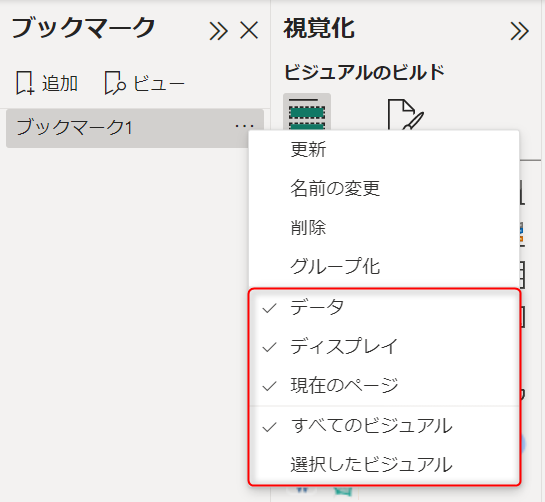
これらのオプションについて、公式ドキュメントでは以下のように書かれています。
各ブックマークでレポート内の他のプロパティを適用するかどうかを選択することもできます。
これらの変更を行うには、ブックマーク名の横にある [その他のオプション] (...) を選択し、
[データ]、[表示] などのコントロールの横にあるチェック マークをオンまたはオフにします。
オプションは次のとおりです。
- フィルターやスライサーなどのデータプロパティ。
- スポットライトとその可視性などの表示プロパティ。
- ブックマークの追加時に表示されていたページが表示される、現在のページへの変更。
- [すべてのビジュアル] と [選択したビジュアル] のどちらかを選択します。
これらを実際に有効化 / 無効化するとどうなるのか、実際に検証してみました。
データプロパティ
データプロパティとは、簡単にいうとフィルターの状態を記憶するためのオプションです。
これを有効にすると、特定のビジュアルに関連するフィルターや並び替え、ハイライト、ドリルダウンなどの設定をブックマークに保存できます。
フィルター条件をブックマークに保存したいときは有効化します。
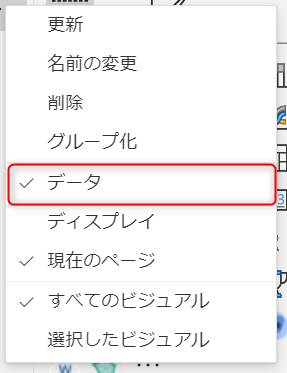
たとえば、以下のようなレポートがあるとします。レポート上に都道府県スライサーがあります。
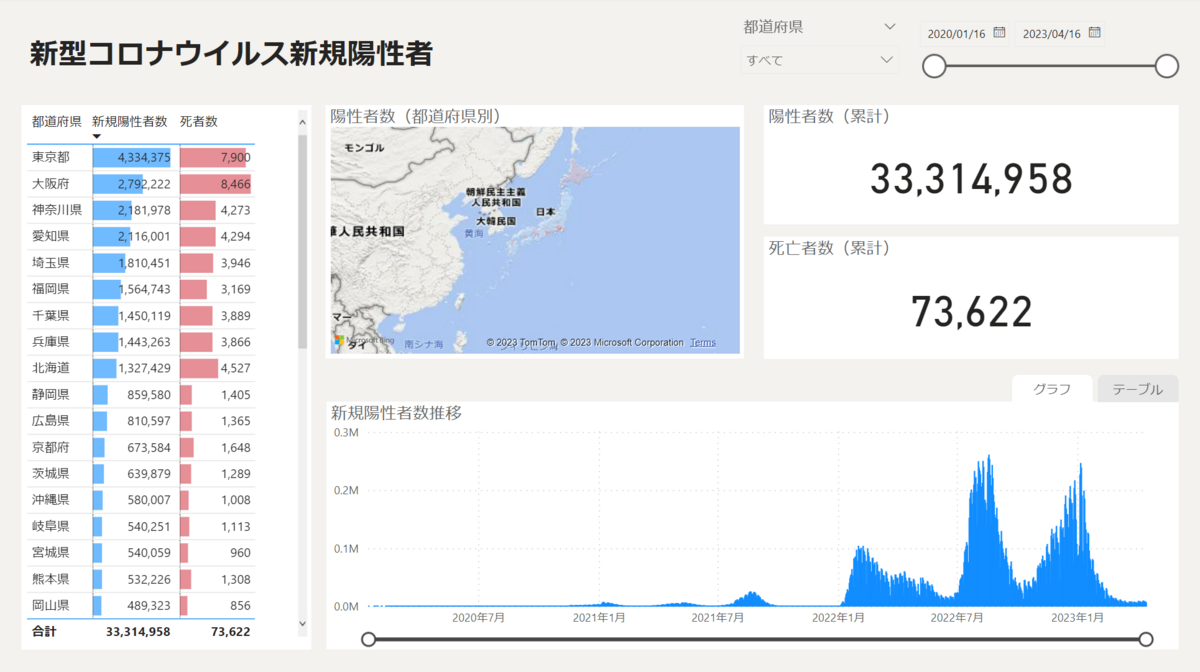
以下2つのブックマークを作成しました。
両方のブックマークでデータプロパティを有効化しておくと、ブックマークを切り替えたとき以下のように動きます。
ブックマークにフィルターが記憶されていることが分かります。
逆に、ブックマークによってフィルター条件を切り替えたくない場合は無効化します。
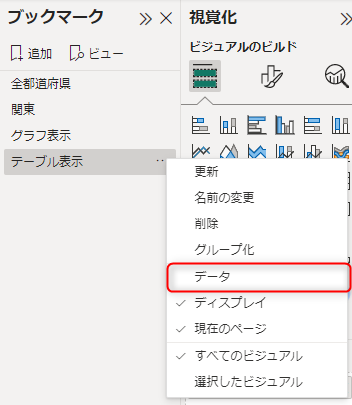
たとえば、以下の例では日ごとの陽性者数をグラフ表示する用と、テーブル表示する用で2つのブックマークを作成しています。

データプロパティを無効化しているので、ブックマーク切り替え時にフィルター条件は変化することなく、
直前までユーザー側で選択していたフィルターが引き継がれていることが分かります。
ちなみに、表示するビジュアルを切り替える機能の作り方については以下の記事でご紹介しています。
omiyu1188.hatenablog.com
ディスプレイプロパティ
ディスプレイプロパティとは、ビジュアルの表示に関連する設定を記憶するためのオプションです。
有効にすると、スポットライトや特定のビジュアルを表示する / しないなどの状態をブックマークに保存できます。
ビューを切り替えたいときやスポットライトを使って特定のビジュアルを目立たせたいときは有効にします。
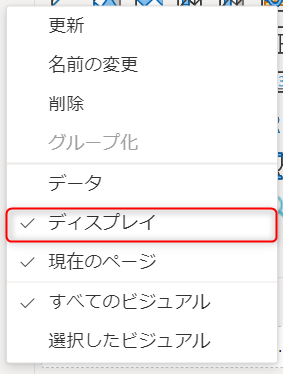
たとえば、前項のデータプロパティをオフにする例で出した、
「表示するビジュアルを切り替える機能」を作る場合には、ディスプレイプロパティを有効にしておく必要があります。

表示するビジュアルはそのままで、フィルター条件だけを変更したいときは無効にします。

現在のページプロパティ
現在のページプロパティとは、表示するページを記憶するためのオプションです。
有効にすると、ブックマークを選択したときに保存したページに移動できます。

たとえば、先程のレポートにページ2を追加して、ページ2にてページ1で使用した全都道府県ブックマークを選択してみます。
現在のページプロパティが有効になっているため、全都道府県ブックマーク作成時のページ(ページ1)に移動します。

現在のページプロパティを無効にすると、直前までに開いていたページ(ページ2)から移動することはありません。
すべてのビジュアル / 選択したビジュアル
すべてのビジュアル / 選択したビジュアル のオプションは、どちらか一方を選択する必要があります。
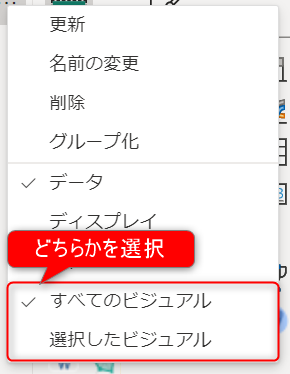
すべてのビジュアル を選択すると
ページ上のすべてのビジュアルの状態をブックマークに保存できます。
たとえば、都道府県スライサーで北海道を選択し、日付スライサーで 2023/01/01~2023/04/16 を選択した後に、
都道府県スライサーのみを選択した状態で「すべてのビジュアル」ブックマークを作成してみます。

一度すべてのスライサーをクリアして、作成したブックマークを選択すると、
都道府県スライサーと日付スライサーのどちらも、設定したフィルター条件が保存されていることが分かります。
次に、選択したビジュアル を選択した場合を試してみます。
選択したビジュアル を選択すると
ページ上のビジュアルのうち、選択したビジュアルの状態をブックマークに保存できます。
すべてのビジュアルのときと同様に都道府県スライサーで北海道を選択し、日付スライサーで 2023/01/01~2023/04/16 を選択した後に、
都道府県スライサーのみを選択した状態で「選択したビジュアル」ブックマークを作成してみます。
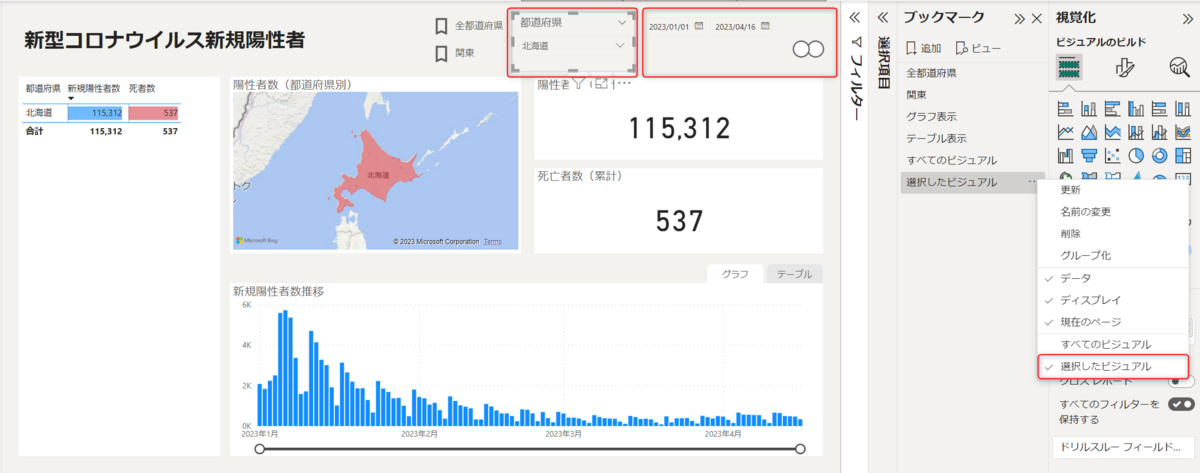
一度すべてのスライサーをクリアして、作成したブックマークを選択すると、
都道府県スライサーは北海道のみに絞りこまれますが、日付スライサーの条件は変化しません。
まとめ
改めて、4つのオプションについて整理すると以下のようになります。
| オプション | 役割 |
|---|---|
| データプロパティ | フィルター、スライサーの設定を保存 (並び替え、ハイライト、ドリルダウンなども) |
| ディスプレイプロパティ | ビジュアルの表示に関連する設定を保存 (ビジュアルの可視性やスポットライトなど) |
| 現在のページプロパティ | 表示するページを保存 |
| すべてのビジュアル / 選択したビジュアル | すべてのビジュアルを選択した場合:ページ上のすべてのビジュアルの状態を保存 すべてのビジュアルを選択した場合:選択したビジュアルの状態を保存 |